BricsCAD (Windows) Classic、Pro、Platinumと、BricsCAD (Linux) Classic、Pro、Platinumで動作します。
ダイアログボックスを通して図形の矩形配列または円形配列を作成します。
コマンドへのアクセス
コマンド入力 : array
エイリアス: ar
メニューバー : 修正 | 2D配列複写
ツールバー : 修正 | ![]()
: array
ダイアログボックスが表示します。: (必要な設定を行い、配列を作成するために OK ボタンをクリックします。)
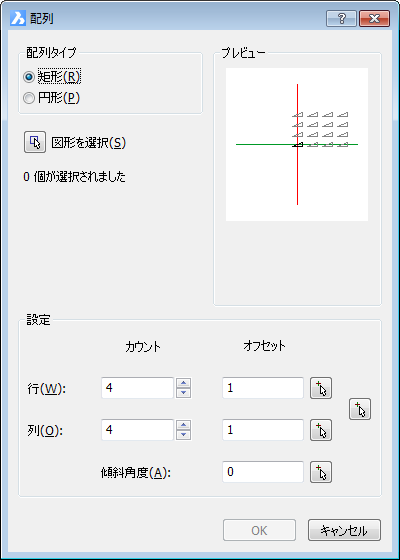
矩形配列ダイアログボックス
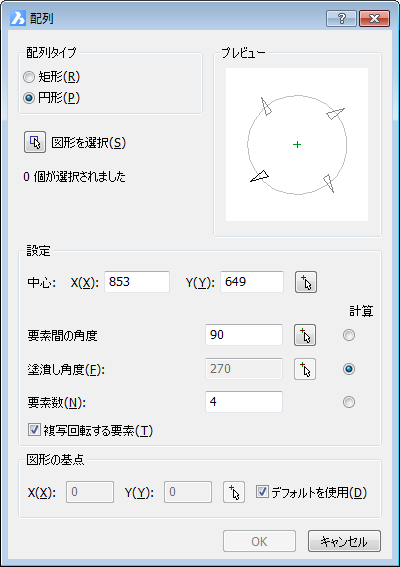
円形配列ダイアログボックス
コマンドオプション
|
オプション |
説明 |
|
選択ボタン ( 配列ダイアログボックスが一時的に非表示になります。 図形を選択するよう促されます。 |
|
|
行の数値を指示します。 |
|
|
以降の行の間のオフセットを指定します。 正のオフセットは左から右への行を追加します。 以下のいずれかを実行します:
|
|
|
列の数値を指示します。 |
|
|
以降の列の間のオフセットを指定します。 正のオフセットは、下から上に列を追加します。 以下のいずれかを実行します:
|
|
|
矩形を指定します。 矩形の長さ = 列オフセット 矩形の幅 = 行オフセット ピックポイント ボタン( 促されます。: X - 方向の行間隔: |
|
|
矩形の回転角度の間隔を指示します。 以下のいずれかを実行します:
|
|
|
オプション |
説明 |
|
選択 ボタン ( 配列ダイアログボックスが一時的に非表示になります。 図形を選択するよう促されます。 |
|
|
配列の中心点を指示します。 以下のいずれかを実行します:
|
|
|
各コピー間隔の角度を指定します。 以下のいずれかを実行します:
|
|
|
配列の範囲と方向を決定します。 完全な円形に複写するために360を入力し、部分的な円弧のような配列を作画するにはそれより小さい数値を入力します。 以下のいずれかを実行します:
|
|
|
配列する要素数を指定します。 以下のいずれかを実行します:
|
|
|
配列複写時に図形の回転を行うかを決定します。
|
|
|
選択図形の基点を移動させます。 以下のいずれかを実行します:
|
|
手順
関連コマンド
-Array - 図形の矩形配列または円形配列を作成します。; コマンドバーにプロンプトが表示されます。
3dArray - 3D配列を作成します。
MInsert - ブロックの配列を挿入します。
| Copyright © Menhirs NV - All rights reserved. |